Vizualizáció formázása
A formázást kétféleképpen módosíthatja: holisztikusan vagy vizualizációnként. A téma módosításával módosíthatja az összes vizualizáció szabványos formázását. Az összes vizualizáció módosításához válasszon egy szabványos témát, és végezze el a kívánt módosításokat. Ez a folyamat hasonlít a Témák használata a PowerPointban vagy Word.
Akár egyéni JSON-témát is betölthet. Ez a beállítás ijesztően hangzik, ha még nem kódolt A JSON-ban. Vannak olyan eszközök, amelyek megkönnyítik ezt a folyamatot azáltal, hogy egy sablont adnak a kitöltéshez, vagy lehetővé teszik a kijelöléseket, majd meg kell adnia a megfelelő kódot.
Ha nem állít be témát, az összes többi lehetőség a Power BI egy szakasza alá tartozik. Ha módosítania kell a vizualizációk formázását, csak egy helyre van szükség.
Ez a helyzet jó eltérés más eszközöktől, ahol a formázás több panelen és a termék különböző területein oszlik meg. Számos formázási lehetőség létezik, amelyek némelyike a választott vizualizáció típusától függ.
A pontdiagramok például több lehetőséggel rendelkeznek a vizualizációk alakzatai, méretei és színei körül, mint a sávdiagramok, mivel több mezőt kódolni egy pontdiagramban.
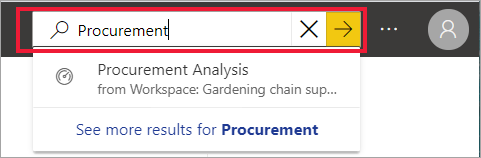
Tipp
Ha valaha is túl sok lehetőséggel kapcsolatos problémába ütközik, használja a keresősávot.
A Power BI feltételes formázást és elemleírásokat is kínál. További információ ezekről a funkciókról a közelgő egységekben.
További információ az egyéni jelentéstémafájlok importálásáról .